Введение
В следующем уроке, мы рассмотрим, как применять ветровые нагрузки к конструкции с помощью Structural 3D.. Мы шаг за шагом покажем, как создавать узлы, члены, разделы, материалы, опоры, нагрузки на площадь, и т.д.
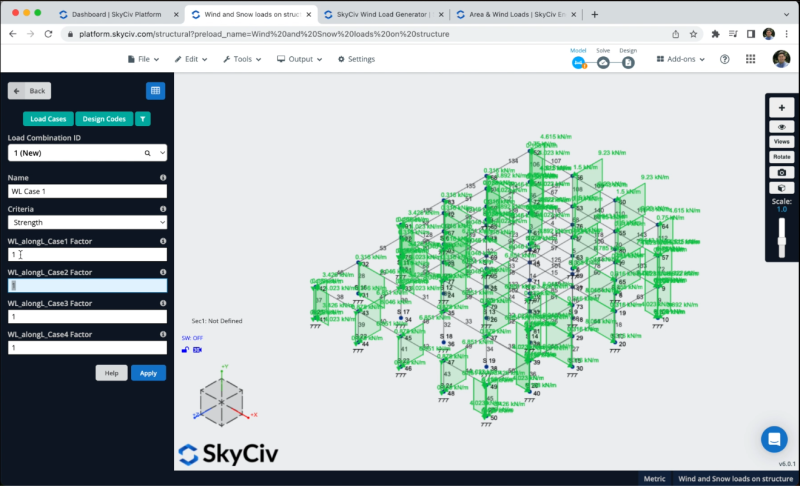
Вам нужно открыть Structural 3D на панели инструментов SkyCiv и создать новый проект., в этом уроке, мы будем работать на счетчиках, так что вы можете изменить единицы, перейдя к настройки > система единиц и выбор метрика
Создание участника
Существуют разные способы создания участников, используя форму, и техническое описание, но в этом примере, мы будем использовать инструмент пера для создания члена, вы можете активировать инструмент пера, двигаясь вправо панель > ручка > инструмент перо.

После того, как мы выбрали инструмент «Перо», мы можем начать создавать все элементы рамы, мы создадим элемент колонны 5 м., и балки 8м, затем соедините все элементы, как показано на следующем рисунке.:
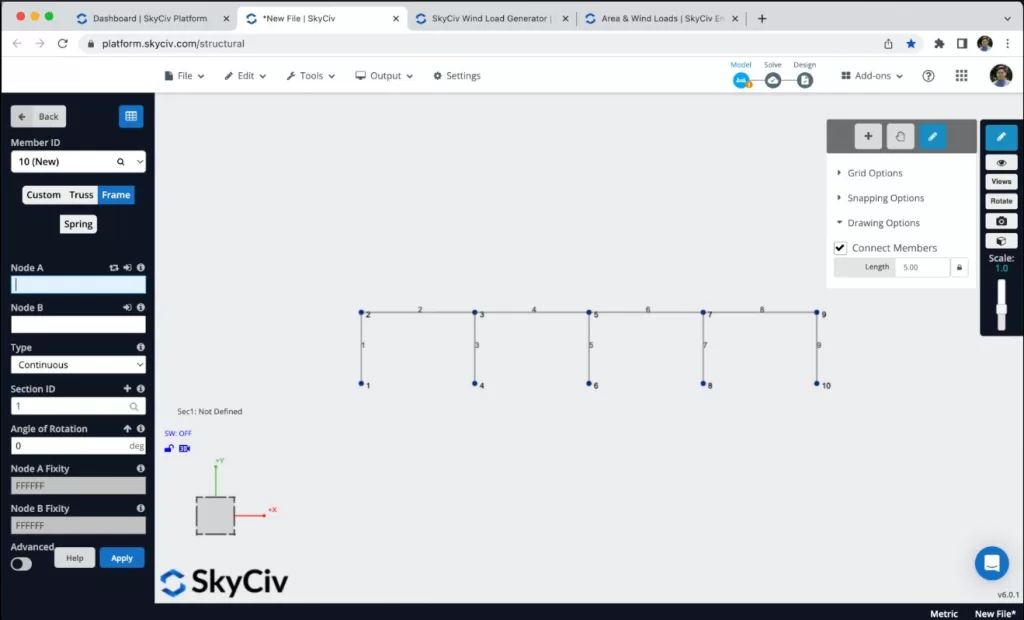
Чтобы избежать создания дополнительных узлов и элементов, мы продублируем фрейм, созданный на предыдущих шагах.. Для этого нам нужно выделить весь кадр, выполнив щелкните правой кнопкой мыши на холсте > Выбрать все или ударить Ctrl + А на твоей клавиатуре. После того, как мы выделим весь кадр, мы можем перейти к редактировать > операции > Подавить элемент или ударить Ctrl + D и мы будем повторять элементы каждые 8 м по оси Z.
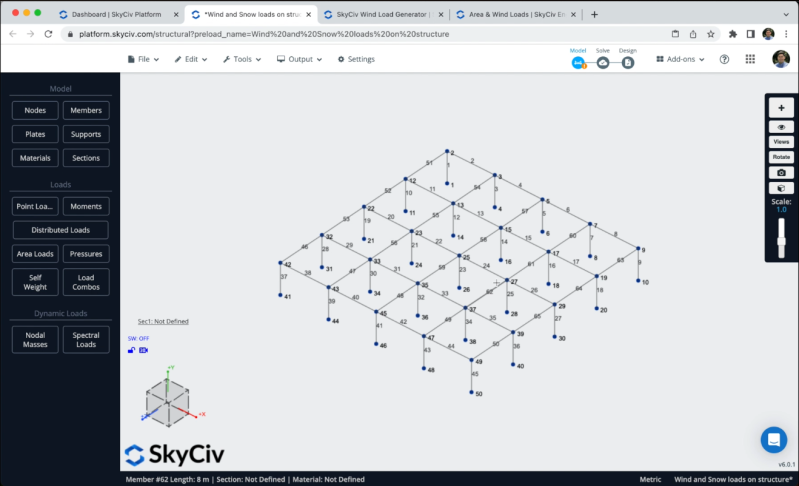
Мы повторим тот же процесс, тем не мение, в таком случае, мы выберем часть структуры и скопируем ее 2 раз, чтобы создать еще два этажа.
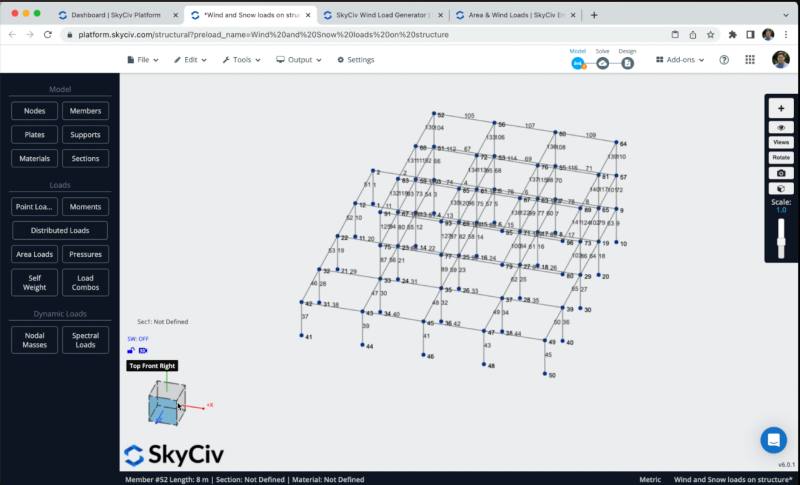
Поддерживает назначение
Чтобы добавить опоры к нашей структуре, мы должны выбрать все узлы земли., затем перейдите к опоры > Двойной клик в поле Node ID (Если у вас выбраны узлы) > Выберите поддержку 3D-пинов > Подать заявление. После того, как вы создадите все свои опоры, они должны появиться на вашей модели..
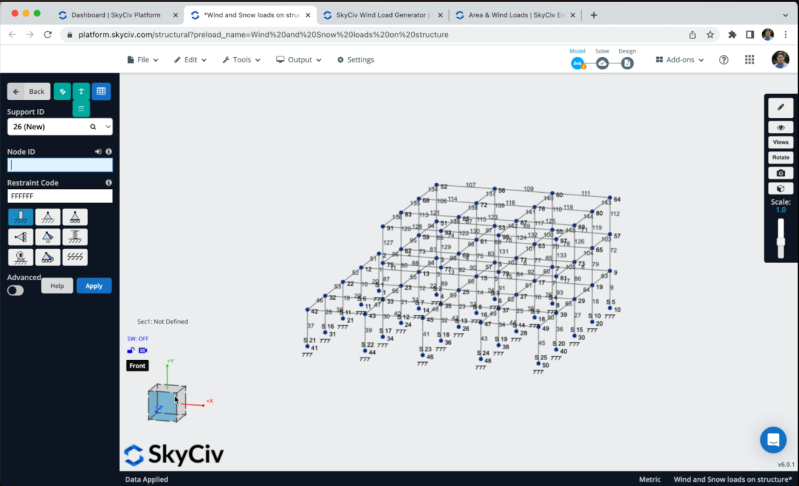
Применение ветровых нагрузок
Мы применим некоторые нагрузки по площади к нашей конструкции.. Чтобы применить ветровые нагрузки, вы можете перейти к Нагрузки на площадь и выберите кнопку с надписью: “Автоматическое создание нагрузок из кодов проектирования, таких как ветровые нагрузки”.

Мы можем определить данные нашего сайта, мы выберем категория риска = II, и определить Адрес проекта в Миннеаполисе, и программа рассчитает данные о ветре и снеге для нашей конструкции.
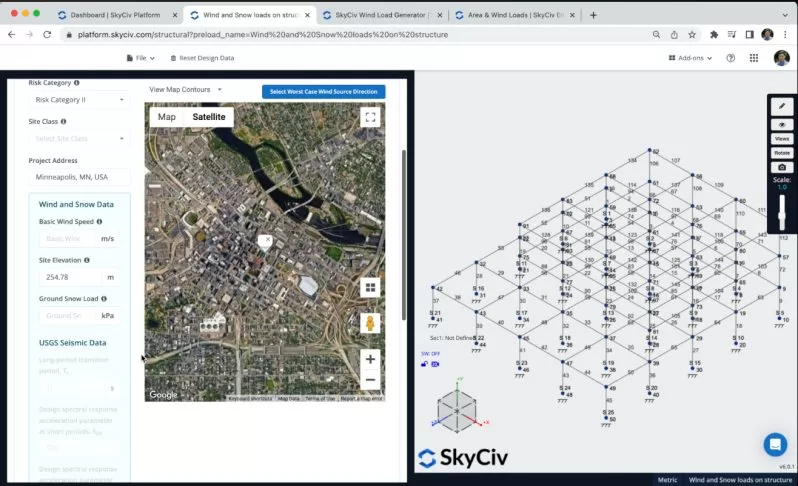
Мы можем определить варьируется в зависимости от высоты рассматриваемой высоты над землей для получения данных Terrain из карты высот.
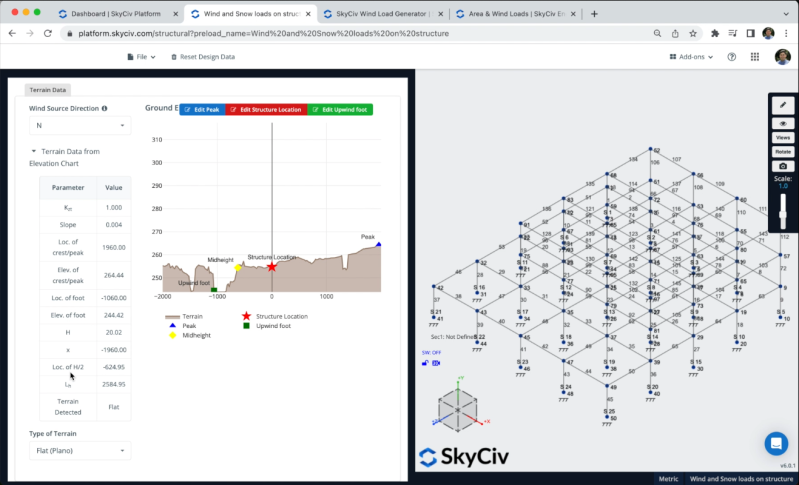
После того, как мы определим данные сайта, мы можем нажать на Структурные данные настроить наш проект, в этом примере, мы выберем здание с односкатным профилем крыши с углом наклона крыши 0.
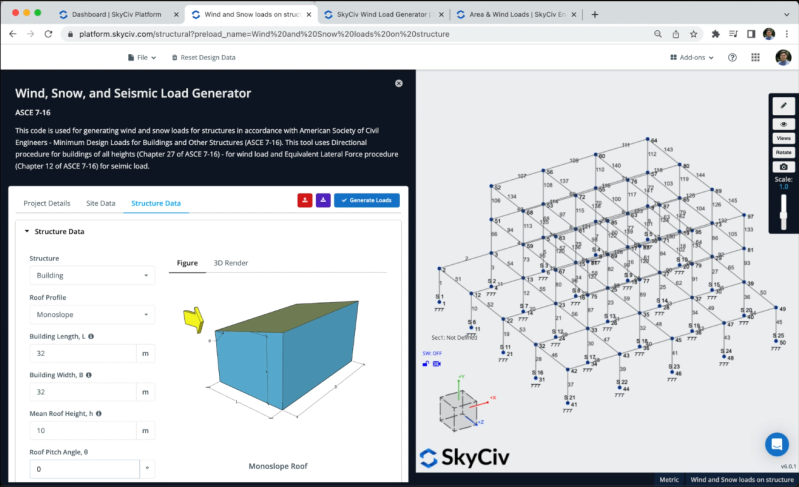
Нам нужно определить тип нашей структуры и добавить новые строки, которые представляют уровни этажей наших зданий., мы должны обеспечить наличие уровней 5, 10, и 15 метры.
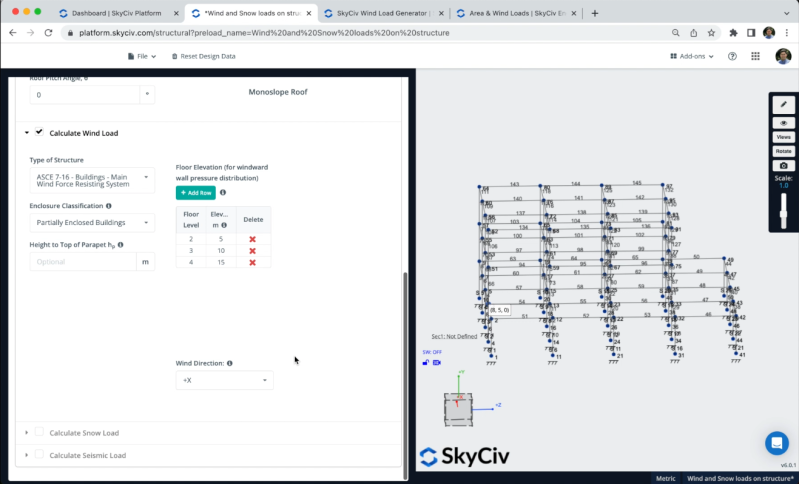
Один раз, у нас есть вся информация, мы можем нажать на Создать нагрузки, программа попытается найти лучший способ применения ветровой нагрузки к конструкции, тем не мение, в таких случаях, когда у нас более сложная геометрия, это более сложная задача для программного обеспечения, и результат может быть неверным..
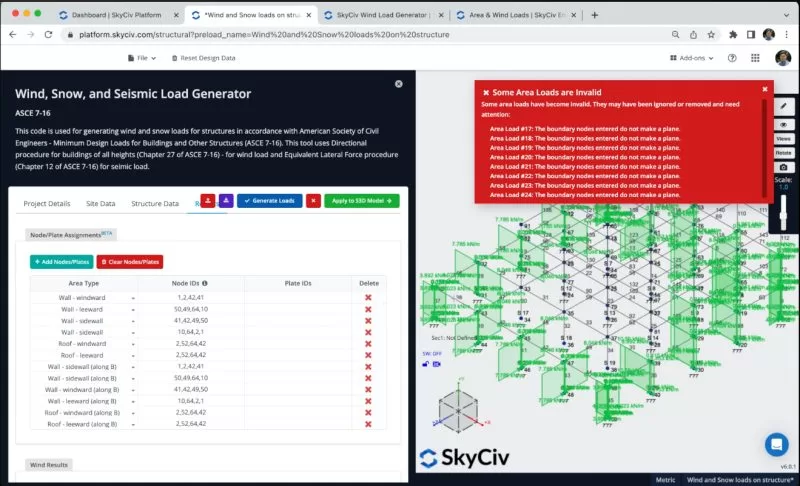
Чтобы правильно применить ветровые нагрузки, мы можем стереть все автоматически сгенерированные ряды и начать добавлять собственные типы площадей.. Мы можем определить, какие узлы будут представлять наветренную, с подветренной стороны, боковины, и т.д. На следующем изображении, вы можете увидеть, в каком порядке следует определять эти типы областей в структуре..
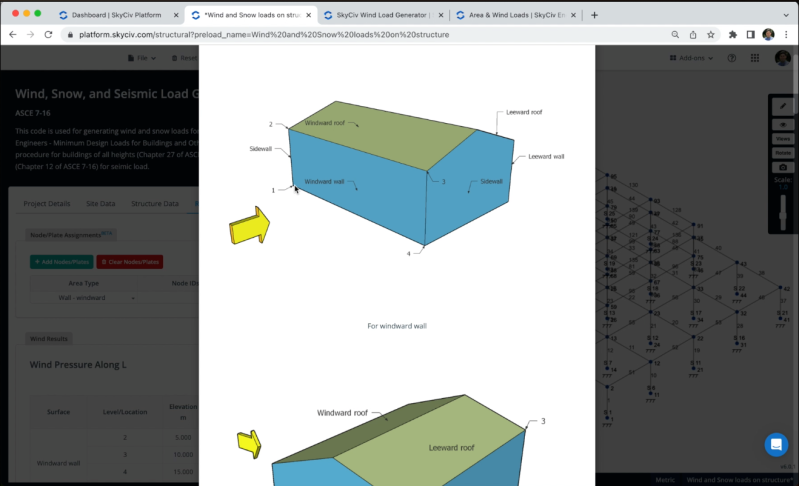
Нам нужно определить несколько типов областей в структуре, вы можете добавить информацию, как показано на следующем изображении, и вы можете постоянно проверять правильность приложения этих нагрузок на элементы конструкции.. Результат должен выглядеть так:
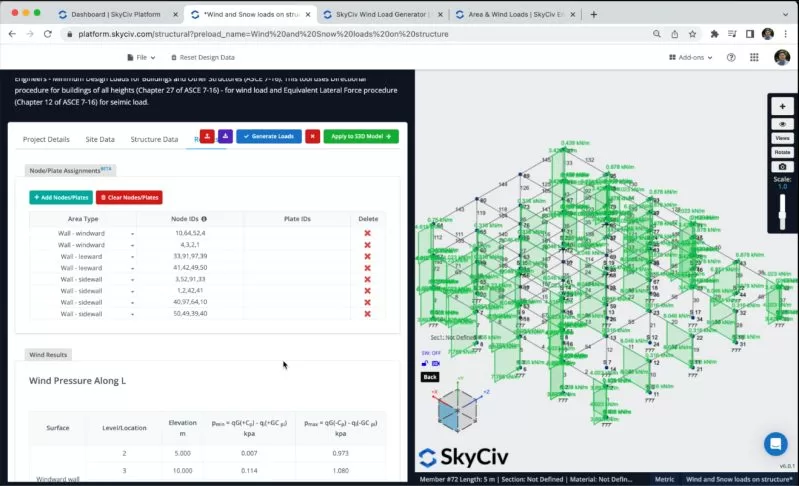
Разделы и материалы
Следующим шагом будет создание разделов и материалов, в этом примере, мы будем использовать Конструктор разделов модуль для создания наших разделов, чтобы получить доступ к модулю Section Builder, нам нужно перейти к Разделы > Строитель. После открытия конструктора разделов, мы можем выбрать разделы из шаблонов форм, в таком случае, мы выберем Шаблоны фигур> прямоугольный и мы определим раздел 600×600 для наших членов. Мы можем изменить материал на Бетон на правой панели..
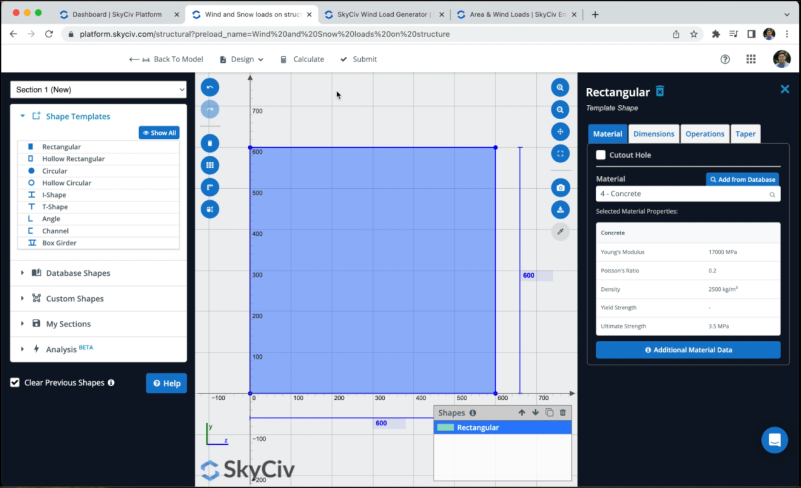
После того, как мы выберем наш раздел, мы можем нажать на Представлять на рассмотрение. По умолчанию, когда у нас есть элементы без определенных разделов, им будет присвоен новый раздел. Если мы откроем 3D-рендерер, мы увидим следующий результат..
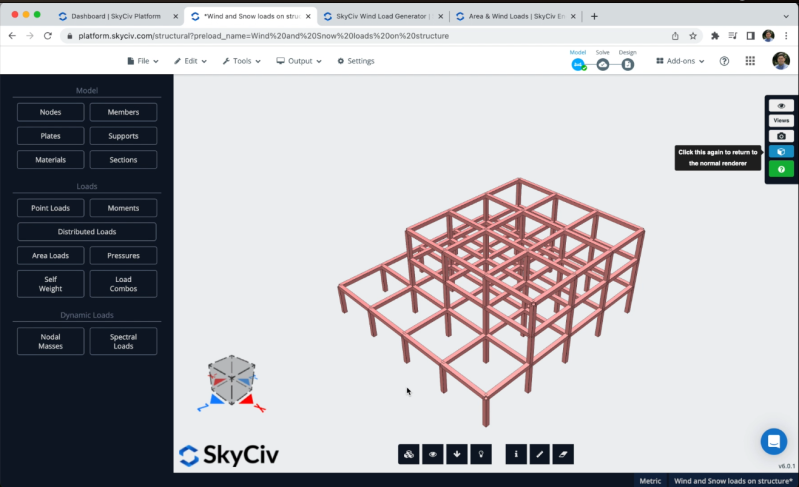
Решение модели
После того, как мы закончили моделирование конструкции, мы можем приступить к решению нашей Структуры, мы можем сделать это, нажав на Решить > Линейный статический, и это приведет нас к новому окну, где мы сможем увидеть все результаты членов.
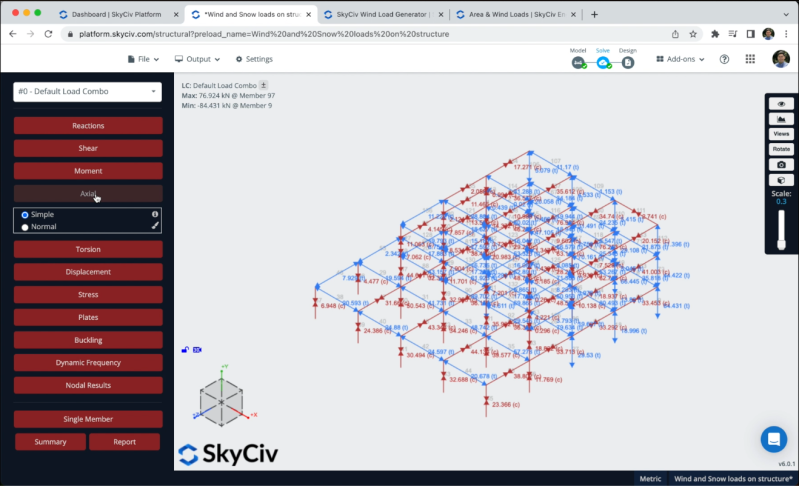
Мы также можем создавать отчеты из анализа, мы можем нажать на отчет, настроить отчет по мере необходимости, укажите, какие сочетания нагрузок следует включить, и т.д. Мы можем нажать «Создать отчет», когда закончим настройку..

Вопросы-Ответы
Рекомендуется, когда у вас есть сложные геометрические формы в ваших структурах., когда у вас есть общие геометрии, программа попытается правильно сгенерировать эти нагрузки автоматически.
Для создания снеговых нагрузок, вы можете обратиться к следующей документации: документация по снеговым нагрузкам
Процесс очень похож, нужно просто следовать правилам нумерации узлов и выделять в конструкции прямоугольники стены.

